Проверь наличие письма от адресата pbx@arti.ru и перейди по ссылке https://pbx.arti.ru/webclient/
Если не приходило такое письмо, запросите его у Волкова А. или Лапина Г.
- используем данные для входа из письма от pbx@arti.ru
- устанавливаем пароль (для этого перейди по ссылке из письма «Нажмите здесь»)
- переходим на главную страницу 3CX
- вводим логин и пароль.
Пароль - установленный ранее пароль
Откроется окно конференции:
- Чтобы сразу начать конференцию, проверьте настройки камеры и звука и нажмите "Присоединиться/Start now"
- Чтобы запланировать конференцию нужно нажать на "+"
Откроется планировщик конференции.
Указываем:
- Тип - Видео
- Время - Запланировать дату, время и длительность
- Тема - Ввеси название встречи
- Дополнительные комментарии (необязательно)
- Выбрать приложение Outlook, чтобы сохранить эту конференцию в своём календаре, а также пригласить на неё участников
Когда все данные указаны, необходимо нажать кнопку "Создать конференцию"
На ПК будет сохранён файл календаря Outlook. Откройте этот файл для запуска мастера создания встречи в календаре Outlook, где вы сможете пригласить участников и забронировать переговорные. Или копировать оттуда данные для подключения и добавить к заранее созданной встрече через календарь.
Чтобы посмотреть список запланированных конференций, нужно перейти во вкладку "Ссылка Meet" и кликнуть на иконку справа от "+".
Слева будут перечислены все запланированные конференции. Чтобы начать конференцию, необходимо выбрать её из списка и нажать "Join".
В правом верхнем углу будут элементы управления конференцией:
- Вкл/выкл камеру
- Вкл/Выкл микрофон
- Раздел совместного использования (доска, трансляция экрана)
- Чат
- Поднятие руки
- Участники конференции
- Добавление участников
- Запись конференции
- Настройка
- Завершение
В качестве корпоративного мессенджера в Арти используется внутренний чат 3СХ.
Чтобы начать общение, в левой боковой панели перейдите на вкладку "Чат".
Если использовать лупу, то можно найти ранее открытый чат, но если у вас ещё не было начатых диалогов, то необходимо кликнуть на "+" и выбрать коллегу.
Также доступен функционал группового общения через создание группы. Для этого перейдите "+" - "Создать групповой чат" и добавьте участников.
Через вкладку "Команда" можно увидеть всех активных и неактивных пользователей. Через неё можно открыть чат или сделать звонок.
- Если у вас не установлен стационарный телефон, то можно звонить через приложение на ПК или смартфоне.
- Если используете стационарный телефон, то просто набираете внутренний трехзначный номер и звоните.
- Внешние звонки в город проходят через цифру 9 при наборе номера. Т.е. сначала набираете 9 потом номер, начиная с 8.